Como corrigir o código QR que não funciona na câmera do iPhone
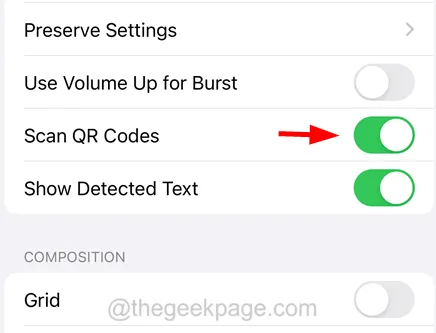
Correção 1 – Ative a configuração de digitalização de códigos QR no iPhone
Passo 1: Para isso, você deve tocar no ícone de configurações na tela inicial.
Passo 2: Depois que a página de configurações estiver aberta, role para baixo e clique em Câmera na lista de configurações.
Passo 4: Aqui você deve verificar se a opção Scan QR Codes está habilitada ou não.
Etapa 5: Se não estiver ativado, clique no botão de alternância para ativá -lo, conforme mostrado abaixo.
Correção 2 – Use o Code Scanner no iPhone
Passo 2: Se não houver um ícone de scanner de código no centro de controle, vá para o aplicativo Configurações .
Etapa 3: role para baixo e clique na opção Centro de controle .
Etapa 4: agora procure a opção Scanner de código na seção Mais controles e clique no símbolo de mais ( + ).
Passo 6: Agora, se você quiser escanear qualquer código QR no seu iPhone, abra a tela do Centro de Controle .
Passo 7: Em seguida, basta tocar no ícone Code Scanner e usá-lo para escanear o código QR.
Correção 3 – Forçar a reinicialização do seu iPhone
Vimos que muitos problemas ocorrem no iPhone devido a algumas pequenas falhas técnicas existentes no iPhone. Se quisermos eliminar essas falhas do iPhone, devemos forçar a reinicialização do iPhone uma vez.
Correção 4 – Atualize o iPhone e force o fechamento do aplicativo da câmera
Primeiro, você deve atualizar o software iOS do seu iPhone para a versão mais recente, que resolve a maioria dos problemas criados devido a alguns bugs. Depois de atualizar o software do iPhone , você precisa reiniciar o aplicativo da câmera no iPhone usando as etapas abaixo.
Correção 5 – Escaneie o QR Code com a ajuda de outro celular
Etapa 1: neste método, você deve primeiro abrir o aplicativo da câmera em qualquer outro celular.
Correção 6 – Redefina todas as configurações do seu iPhone
Muitos usuários do iPhone alegaram que conseguiram resolver esse problema redefinindo todas as configurações do iPhone para seus valores padrão. Portanto, pedimos aos nossos leitores que tentem redefinir todas as configurações em seus iPhones e verifiquem se isso pode corrigir o problema.



Deixe um comentário